WPS文档中怎样快速插入文档属性内容?
1、打开WPS,建立空白文字。

2、点击【文件】处下拉菜单中【文件】内的【属性】。
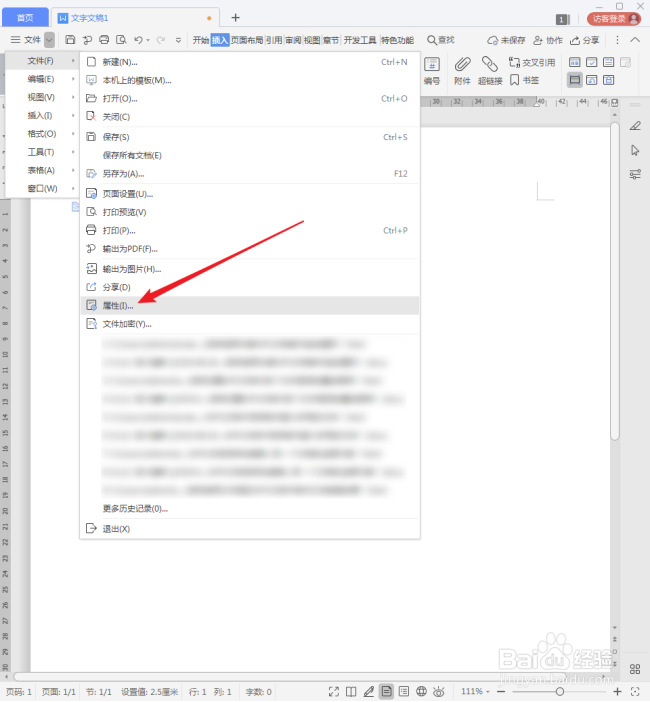
3、然后将打开【属性】设置窗口,并切换到【摘要】选项卡。
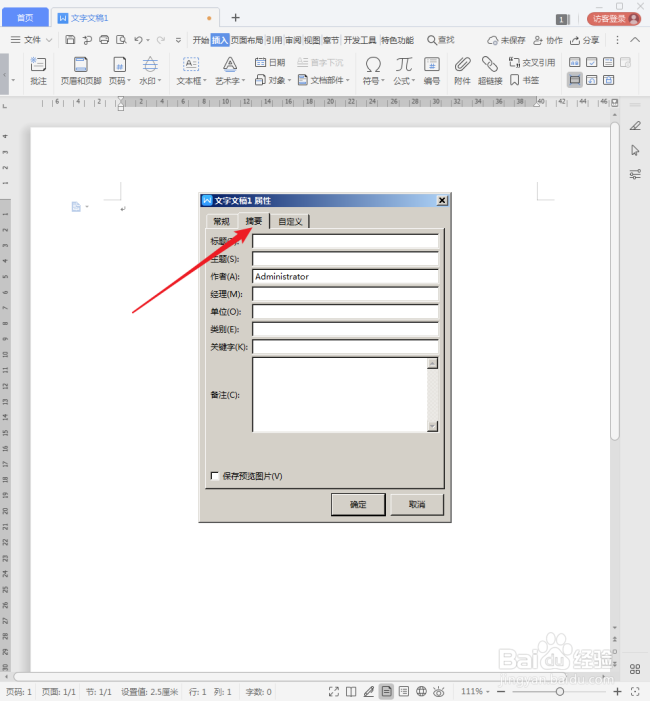
4、然后把【摘要】中的各项内容填写完善,点击【确定】完成设置。

5、接着,点击【插入】【域】。

6、接着,将打开【域】设置窗口,点击【域名】中的【文档属性】。
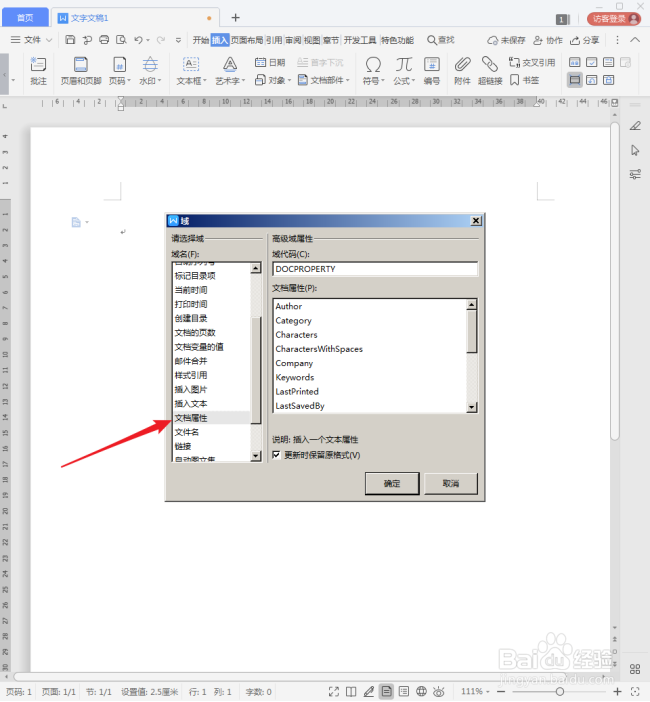
7、然后再点击右侧列表框中的内容,比如【公司】,点击【确定】。

8、则之前在【属性】中设置的公司名就被插入进了文档。

9、可以看到,插入的内容实则是一个域,在域文字上点击右键菜单中的【编辑域】。

10、然后将打开之前打开过的【域】设置窗口,再进行更改即可。

声明:本网站引用、摘录或转载内容仅供网站访问者交流或参考,不代表本站立场,如存在版权或非法内容,请联系站长删除,联系邮箱:site.kefu@qq.com。
阅读量:80
阅读量:84
阅读量:57
阅读量:33
阅读量:68